1、首先要 下载这个软件 ,然后打开它,这个软件一般下载到的是绿色版 ,所以不用安装就可以直接打开。

2、打开之后我们可以看到有两个窗口,在其中右边的那一个,我们点击鼠标的右键,然后选择插入图片选项。
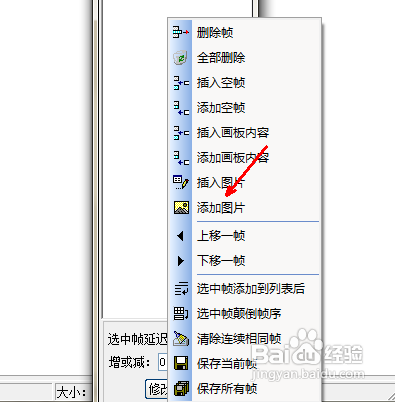
3、现在出现一个图片的选择框 ,我们点击右边的这个浏览按钮,就可以开始查找图片。
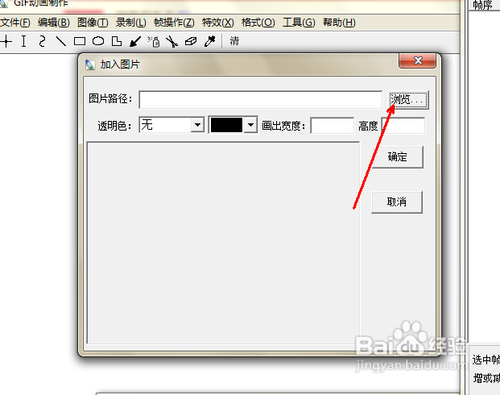
4、在资源管理器中找到几个想制作成gif图片的单个图片,可以批量选取,然后点击打开按钮。

5、现在我们可以看到在右边的小框中出现了这几个图片,并且有了列表,我们可以通过点击每一个序号来预览一下图片。

6、现在要保存了,点击左上角的文件选项,然后点击保存文件。
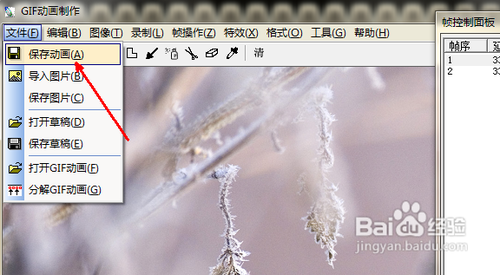
7、如图所示,这里有一个制作 gif图片的设置选项,可以根据自己的喜好来设置一下,然后点击开始制作。

8、最后制作完成,找一个文件夹,然后点击保存按钮,将制作好的gif文件保存下来就可以了。

